文章詳情頁
WinXP安裝應用程序時出現0xc0000135失敗的解決方法
瀏覽:74日期:2022-11-08 15:39:55
因某種情況需要,我們會去下載一些軟件,有的軟件是安裝包的,那既然是安裝包那就的解壓出來才可以用。現在就有這么一位網友反映,他是用WinXP系統下載了一個安裝包,在打開解壓后安裝軟件時,彈出了一個這樣的對話框,顯示“應用程序正常初始化(0xc0000135)失敗”,這是個什么情況?還以為下錯了,然后又重新下載該軟件,解壓安裝后還是出現一樣的情況。下面我們就來說說WinXP應用程序出現0xc0000135失敗的解決方法。

具體解決方法/步驟如下:
1、打開MicroSoft .Net Framework軟件包的官方下載地址:http://www.microsoft.com/zh-CN/download/details.aspx?id=3005

2、點擊上圖中紅色的下載件后,即可獲得MicroSoft .Net Framework的軟件包,下圖紅色框中即為下載后的軟件包;
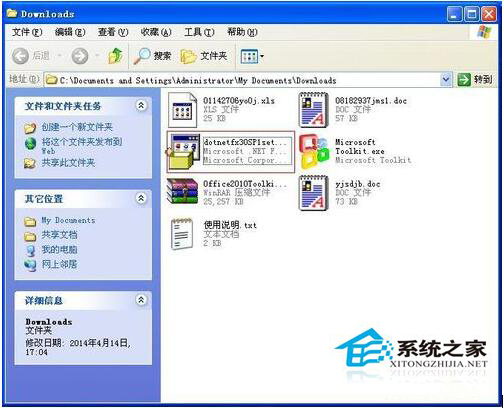
3、雙擊MicroSoft .Net Framework的軟件包,開始安裝軟件,安裝過程需要等候一小段時間;
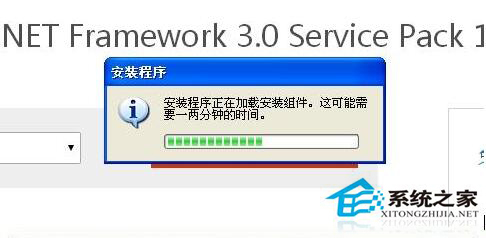
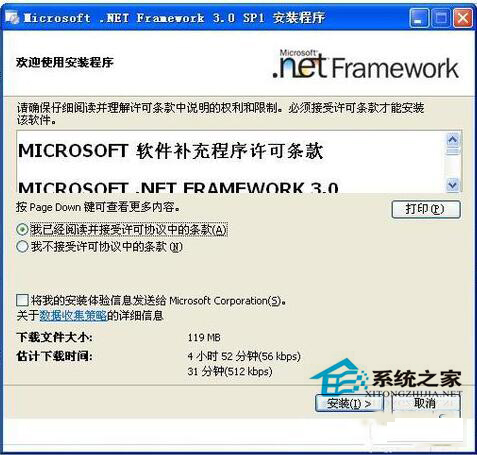
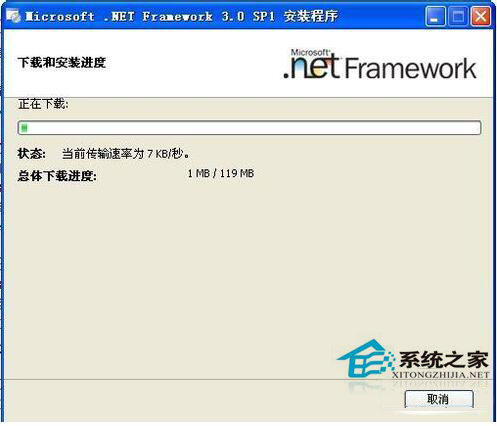
4、待軟件安裝完成后,再次打開解壓后的安裝軟件,此時,安裝軟件已經可以順利打開!

上述所說的就是WinXP應用程序出現0xc0000135失敗的解決方法,還有網友遇到這樣的問題可以按照上面的方法去解決,只要按照步驟去操作就可以解決這類問題了!
相關文章:
1. win7怎么設置屏幕休眠密碼(win7屏幕保護設置密碼)2. win10安裝ubuntu速度慢應對步驟分享3. Centos7安裝完畢后無法聯網顯示Server not found如何解決?4. 如何純凈安裝win10系統?uefi模式下純凈安裝win10系統圖文教程5. 宏碁Swift 3筆記本如何安裝win7系統 安裝win7系統方法說明6. win10平板模式不能觸屏怎么辦7. Windows虛擬機怎么和Mac共享打印機8. 蘋果 macOS 11.7.3 更新導致 Safari 收藏夾圖標無法正常顯示9. centos6.5下kvm環境搭建詳解10. Win10系統鍵盤突然打不出中文字怎么辦?
排行榜

 網公網安備
網公網安備